Microsoft Office-apps hebben allemaal een andere kleurthema's die u kunt gebruiken in uw documenten, spreadsheets of presentaties. De kleurenschema's zijn niet alleen voor de tekst; ze zijn zeer goed gebouwd, zodat de kleuren van toepassing zijn op vormen die u invoegt, tabellen die u toevoegt en zelfs koppen. De kleurenschema's zijn meestal goed. Als een of twee kleuren uit zijn, of ze zien er niet zo goed uit als de andere kleuren, kun je het handmatig wijzigen, maar dat is nogal vervelend. Het is beter om het thema te wijzigen en op die manier wordt het automatisch toegepast op het relevante element in uw bestand. Zo kunt u een kleurenschema in Microsoft Office aanpassen.
Een kleurenschema aanpassen
Open een Microsoft Office-app en pas een kleur toeregeling. U kunt een kleurenschema toepassen vanaf het tabblad Ontwerpen in Word. Er is een knop Kleuren die, wanneer u erop klikt, een lijst met kleurenschema's onthult die u kunt selecteren. Pas de kleur toe die u wilt gebruiken, maar heeft een of twee kleuren die er niet goed uitzien.

Nadat u het kleurenschema hebt toegepast, opent u dekleurenschemalijst opnieuw en selecteer de optie Kleuren aanpassen helemaal aan het einde van de lijst. Dit opent een nieuw venster met het huidige thema met opties om het aan te passen. De kleuren worden niet allemaal beschreven door hoe ze worden gebruikt en de afbeelding rechts geeft bijvoorbeeld aan welke kleur de hyperlink zal zijn. De meeste kleuren hebben echter de naam ‘Accent 1’ etc.
Als u een kleur wilt wijzigen, opent u de vervolgkeuzelijst Kleurvak. U kunt een kleur kiezen uit de andere kleuren in het thema, of u kunt een andere gewenste kleur selecteren. Nadat u het kleurenschema hebt aangepast, moet u het opslaan. De wijzigingen zijn niet aangebracht in het oorspronkelijke thema. Het is opgeslagen als een ander thema en u kunt het een aangepaste naam geven. Het opgeslagen thema kan worden geopend vanuit het vervolgkeuzemenu met dezelfde kleuren.
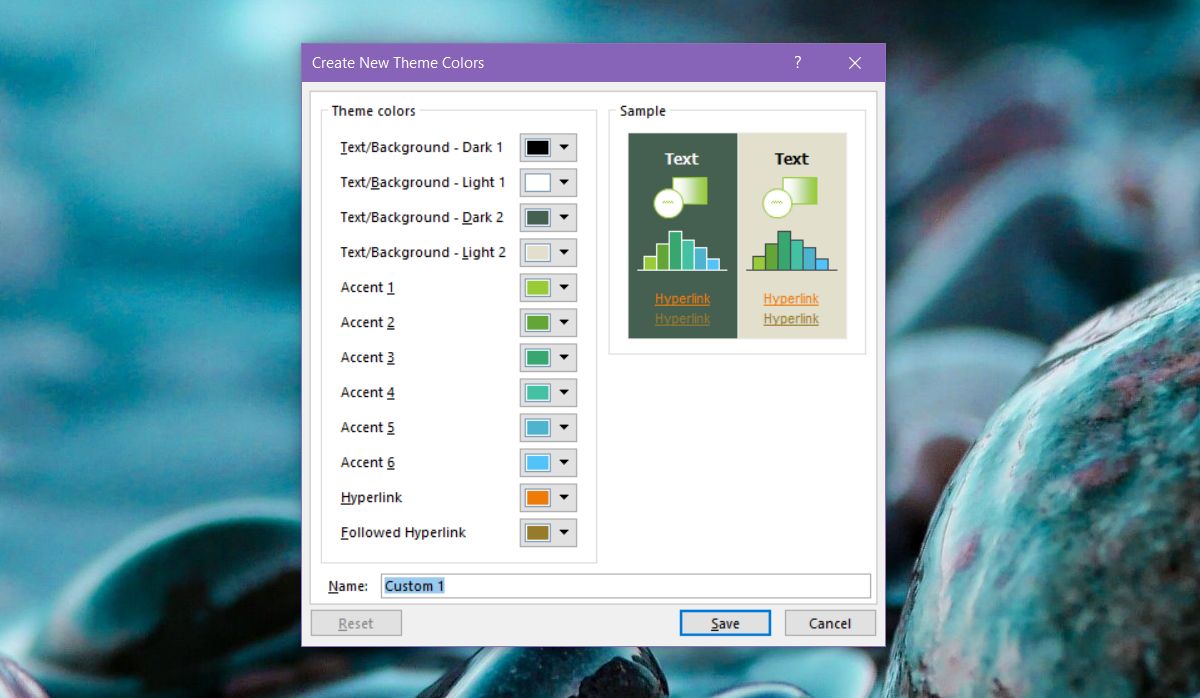
Om het eenvoudiger te maken om te bepalen welke kleur voor welk element in een document of presentatie wordt gebruikt, moet u de elementen die u wilt gebruiken in uw bestand invoegen voordat u een kleurenschema aanpast.
Als u bijvoorbeeld een tabel wilt invoegen ensommige vormen, moet u een paar lege toevoegen en zien hoe alles eruit ziet. Het is een goed idee om te gaan met vormen, grafieken en tabellen die meer dan één kleur hebben. Als u eenmaal weet welke kleuren voor welk element worden gebruikt, kunt u het gemakkelijker aanpassen. De wijzigingen die u in het thema aanbrengt, worden weerspiegeld terwijl u ze toepast.
Een thema dat u maakt, is beschikbaar in alle Office-apps.












Comments